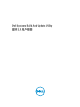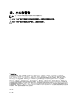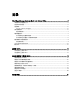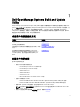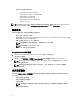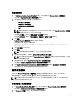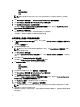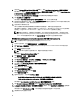Users Guide
服务器操作系统安装模块
SBUU 中的 Server Operating System Installation(服务器操作系统安装)(SOI) 模块使您能够在 Dell 系统上安装
Dell 支持的操作系统。SOI 还会映射要在系统上安装的操作系统并安装必要的驱动程序。它有一个简单的界面
用于配置 Dell 支持的存储控制器。
可以使用 SOI 进行以下操作:
• 在
裸机
的 Dell 系统上部署操作系统。
• 对系统进行
用途改变
。
安装操作系统
要安装操作系统,例如:
注: 以下步骤将以 Red Hat Enterprise Linux 版本 6.4(64 位)操作系统为例进行说明。
1. 在 Systems Build and Update Utility 主页屏幕上,单击左窗格上的 Server OS Installation(服务器操作系统安
装)。
此时将显示 Set the Date and Time(设置日期和时间)屏幕。
注: 要安装 ESXi Flash 或 ESXi HDD,请插入 SD 卡或 USB 盘。
注: 对于 Dell Power Edge 12G 系统,在选择 ESXi Flash 的安装版本时,SBUU 可通过 DTK syscfg 启用
嵌入式 SD 卡和内部 USB。要应用这些令牌,系统将进入 Lifecycle Controller。
2. 进行所需更改并单击 Continue(继续)。
此时将显示 Select an Operating System to Install(选择要安装的操作系统)屏幕。
3. 选择 Red Hat Enterprise Linux 6.4 64 位、创建公用程序分区,然后单击继续。
注: 公用程序分区不包含基于 DOS 的 RAID 工具。
此时将显示 Select RAID Configuration(选择 RAID 配置)屏幕。
4. 选择以下选项之一,然后单击 Continue(继续)。
– Apply RAID Configuration specified in Hardware Configuration(应用硬件配置中指定的 RAID 配置)
– Retain existing configuration on the system(保留系统上的现有配置)
此时将显示配置 Red Hat Enterprise Linux 6.4 64 位的磁盘分区屏幕。
5. 选择引导分区的文件系统,输入虚拟磁盘大小,并单击 Continue(继续)。
此时将显示 Network Adapter(s) Configuration(网络适配器配置)屏幕。
6. 指定系统上有关网络适配器的所需信息并单击 Continue(继续)。
此时将显示输入 Red Hat Enterprise Linux 6.4 64 位的配置信息屏幕。
7. 指定所需详情并单击 Continue(继续)。
此时将显示 Operating System Installation Summary(操作系统安装摘要)屏幕。
8. 如果需要,单击 Back(后退)更改设置。
要保存配置并将其导出以供日后使用,请单击 Go Back to Home Page(返回主页),然后转至步骤 9。
要立即将配置应用于系统,请单击 Apply Now(立即应用),然后转至步骤 11。
注: 仅当在 Select System (s)(选择系统)屏幕中选择了系统时,Apply Now(立即应用)选项才会启
用。
9